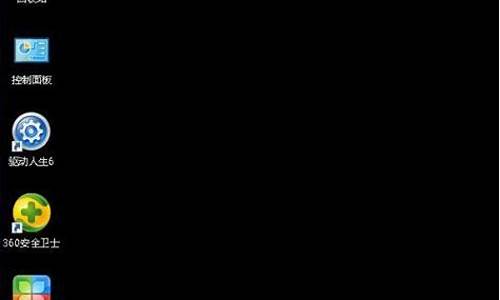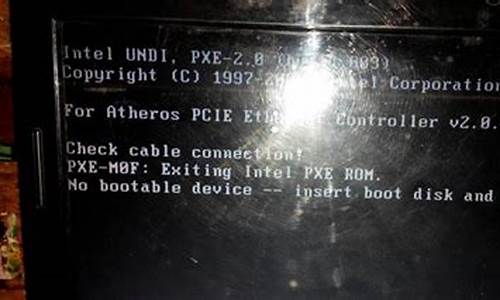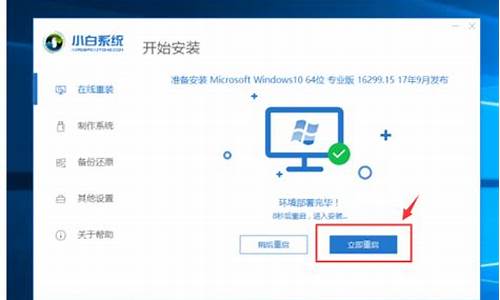联想的电脑系统_联想老款电脑系统

方法:\x0d\ 第一步:制作大白菜U盘步骤:\x0d\ 1,先安装并运行大白菜软件,在主界面中提示你插入要制作的U盘。\x0d\ 2,其它选项一般默认,如模式为HDD-FAT32,默认模式(隐藏启动),分配500MB容量。按左下角的“一键制作U盘”,弹出警示框,如果U盘中已经没有重要文件了,按“是”即可。\x0d\ 3,经过几分钟,就会完成制作,提示是否测试U盘成功与否,可以测试,也可以不测试,建议进去看一下,马上出来,在里面不要动任何功能选项。\x0d\ 第二步:进入大白菜启动U盘设置步骤:\x0d\ 一:采用F12快捷启动项进入U盘:\x0d\ 4,先把大白菜启动U盘插在电脑上,然后开机,进入Logon画面时,按F12键,便会弹出快捷菜单项,选择其中的U盘“USB-HDD: Kingston DataTraceler 3.0”这一项,然后按Enter确定,即可进入大白菜启动U盘。\x0d\ 二:在传统模式BIOS中设置U盘启动:\x0d\ 5,插上启动U盘,打开电脑,按Del进入BIOS,有的联想电脑可能是F10或者为F2进入BOIS。\x0d\ 进入BIOS后,选择Security这一项,然后在其项下选择“Secure Boot”,将这一项设置为Disabled,意思是关闭此项。\x0d\ 6,然后再到Startup这一项,有的电脑可能为Boot。\x0d\ 在其下面将UEFI/Legacy Boot这一项设置为Both。\x0d\ 然后在UEFI/Legac Boot Priority这一项,设置为Legacy First(传统为先)。\x0d\ 7,然后再在Boot项下:\x0d\ 选择Boot项或者有的电脑为Boot Priority Order项。进入其子菜单中。\x0d\ 将U盘“USB-HDD SanDisk Cruzer Edge”移到最上面,用+或-去移动,U盘就成为了第一启动。\x0d\ 然后按F10进行保存并退出,重启电脑,即自动进入U盘,就可以装系统了。\x0d\ 第三步:安装GhostWin7系统步骤:\x0d\ 8,进入U盘后,选择U盘菜单中第二项,用PE方式来安装GhostWin7系统。\x0d\ 9,进入PE桌面后,\x0d\ 一,打开“大白菜PE一键装机”,\x0d\ 二,在出现的窗口中,先选择“还原分区”,\x0d\ 三,然后加载U盘中的Win7映像文件,一般会默认加载,如果没有加载,可以手动按“更多”进行加载,\x0d\ 四,然后选择要安装系统的磁盘分区,一般也会默认为C盘,此时要谨慎操作,要是弄错了,那就惨了,最好以磁盘的大小来判断哪个为C盘,\x0d\ 五,最后按“开始”装机,\x0d\ 注意:先在U盘根目录中创建一个名为GHO文件夹,然后将GhostWin7映像文件解压后,将其中后缀名为gho(GHO)的文件复制到U盘的GHO文件夹中,这个gho文件在3G以上,是映像文件中最大的一个,\x0d\ 建议最好这样做,否则不一定能找到GhostWin7映像文件。\x0d\ 10,弹出装机前最后一个警告提示框,先勾选“完成后重启”项,如果C盘已没有重要文件,按“是”即可。\x0d\ 11,还原映像文件到系统盘,大约需要几分钟,等恢复完成后,重启电脑,将进入第二阶段安装。\x0d\ 12,重启电脑后,拔出U盘,\x0d\ 如果之前是用F12快捷菜单启动方法,这时会自动从硬盘启动。\x0d\ 如果之前是在BIOS中设置从U盘启动,这时就要再次进入BIOS,把从U盘启动修改为从硬盘启动,按F10保存后,重启就会从硬盘启动,进行第二阶段系统安装。\x0d\ 13,在这里,将进行第二阶段安装,包括收集信息,Windows安装,注册组件,配置文件等等,最后为硬件安装驱动程序,这些都是自动安装过程,所以不再描述,这个过程大约需要一二十分钟。\x0d\ 14,等所有安装过程结束后,进入Windows7系统桌面,整个安装GhostWin7过程就结束了。
产品的是Lenovo ideaPad Y450,一般简称为Y450。至于这里所说型号20020,只是用来细分的。生产日期是2009年10月09日,距现在差不多10多年了。并不是所有人,都会经常更换电脑,所以用10多年的老电脑很正常。我还见过用了20多年的老电脑要修的(系统用的是Win98)。
这种老笔记本,接口倒是很丰富,有三个U口,所以安装系统就省事不少。但新问题也随之而来,因为这台电脑受过雷击,所以出现了部分接口半损坏的现象。主要表现就是不识别U盘,U盘读取写入超慢,U盘发热严重等等问题。我差一点,让这些U口搞得崩溃了。(亲戚刚开始,没有告诉我本本受到过雷击,所以还抱着解决问题的思路来弄的,最后才发现,雷击过的电脑,就不要用常理来看待了,因为它是神奇的存在。我手里的大品牌U盘,不是不识别,就是识别后读取写入超慢,多数时间,只有0KB/s。最后找了一个杂牌U盘,终于顺利把系统安装上了。当时,我就在想,如果U盘真的用不了的话,那就只能把硬盘拆下来安装操作系统了。)
这个本子的光驱是坏的,所以就不用想着用光盘来安装操作系统了。
本款本本上有1394接口与eSATA接口。说实话,这二个接口,我都没有用过。说它们没用,肯定有些过了,但说对多数用户而言没用,却是事实。
这本子安装的是XP系统,但是我不准备再装XP了,毕竟系统真的太老了。这本子出厂安装的是Win7系统,所以我打算安装Win10系统试试。
这款联想本本的键盘必须好评,就是现在用起来也很舒服。我当年购买联想本本的原因之一,就是因为它的键盘真的很舒服。当然,我指的是收购IBM之后用的键盘,之前联想本本自家的键盘手感也是超差的。
开机后系统已经提示,Explorer文件损坏了。
进入系统后,桌面没有图标,没有任务栏,在运行中无法打开Explorer文件。我试着重新下载了Explorer文件进行替换,依旧无效,至于注册表之类的,也用了,无效。这说明系统受损已经很严重了。
没办法,只能重新安装操作系统。当时在Win7与Win10之间纠结了一会,最后还是选择了Win10。至于XP,直接淘汰掉,因为真的太老了。
来看一下这台联想本本的硬件信息,内存只有2G,还好是双通道的。主硬盘的问题很大,我一度感觉它有了坏道,因为读写都非常非常的慢。后来测试,发现虽然健康值达到了警告级别,但是并没有坏道(当然,并不是很准确)。
来看看鲁大师的跑分,也只能用用鲁大师这软件了,其它专业的跑分软件,这电脑根本就不值得去跑。显卡是240M的,得分反倒是最高的。
除去硬件半坏,老旧之外,它的发热量也是非常大的。处理器该换硅脂了,而且内部也应当做除尘处理。
至于硬件温度报警,也频繁的出现。这台本子,其实已经没有更换硬件,进行升级必要了。如果要升级,必须得更换处理器,加装内存条,更换硬盘。算下来,基本上是全换,所以升级没有意义。有网友说,硬盘温度是误报。我用温枪测了一下,的确超过了55度,所以不是误报。
用HD Tune软件测了一下,硬盘的健康状态为警告。
慢扫后竟然没有坏道,只是这硬盘的速度,真是慢得可怕。320G的容量,慢扫完用了3个半小时。
最后,我不得不佩服这台联想笔记本。受过雷击,只是U盘接口和音箱出现了问题,其它都正常。而且还用了这么久,竟然没有坏掉,联想这质量还是值得肯定的。至于光驱,10多年了,不能用也正常。
还有就是Win10操作系统,虽然经常受到很多网友,包括我的吐槽,但是习惯后,真的挺好用。而且,像联想这类老旧本本,都不用另外安装驱动,系统自带的驱动全都可以使用。当然,一些联想特色功能,还得去联想官网下载专用驱动,用Win7版的就可以,绝大多数都可以安装,只有少数驱动,无法安装。我原先以为,就这种老旧配置,装上Win10会很卡,没想到还挺流畅
声明:本站所有文章资源内容,如无特殊说明或标注,均为采集网络资源。如若本站内容侵犯了原著者的合法权益,可联系本站删除。